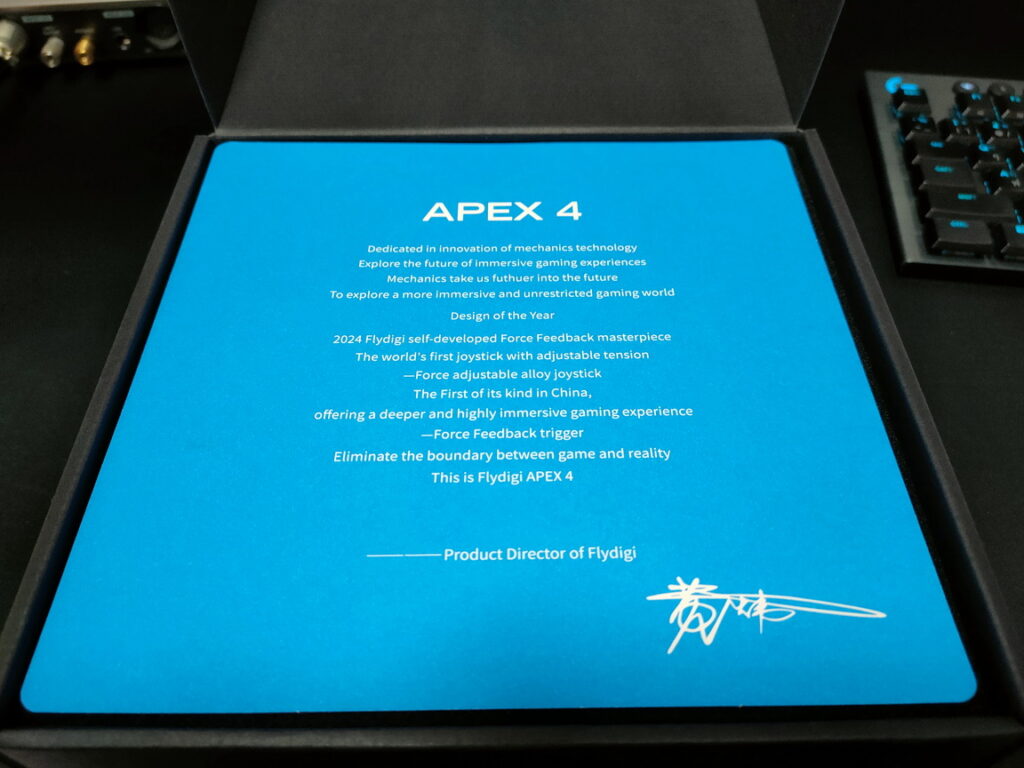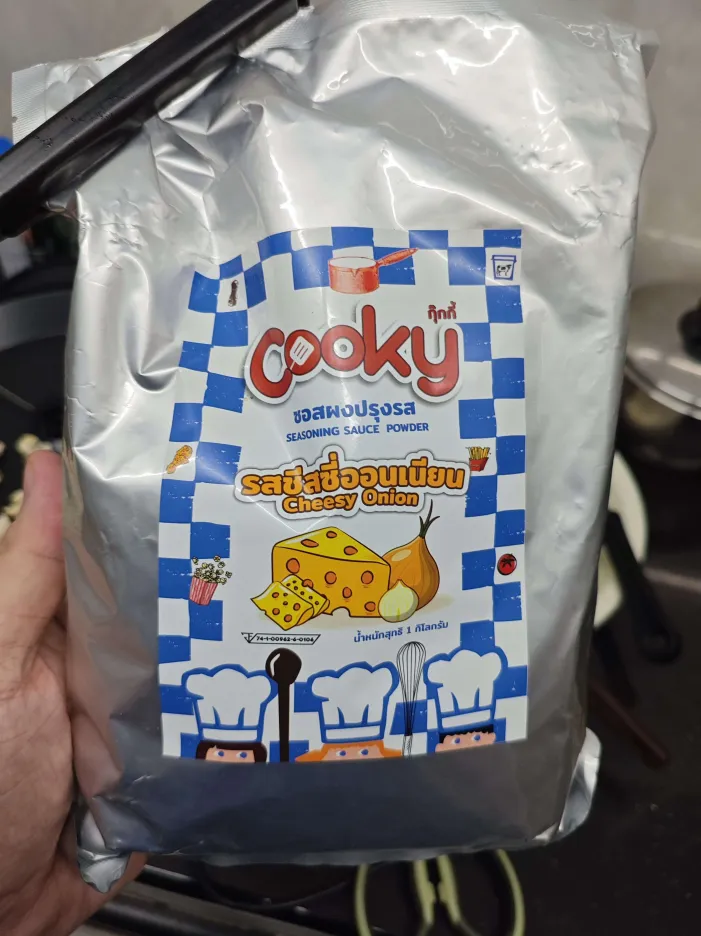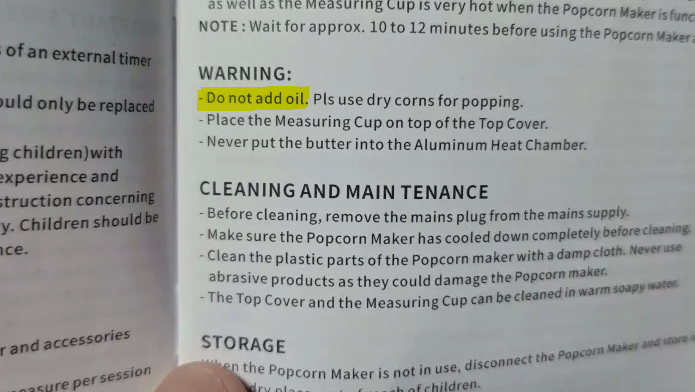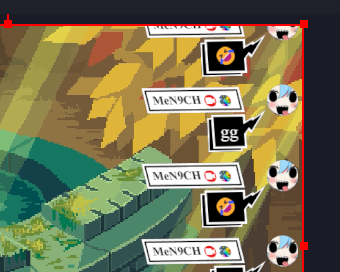ในบทความนี้เราจะเขียนสอนเกี่ยวกับการถ่ายทอดสด พร้อมกับอัดวิดีโอไปด้วย โดยไฟล์วิดีโอ จะถูกแยก ภาพเกม เว็บแคม เป็นสองไฟล์ และเสียงถูกแยก track ออกทั้งหมด เพื่อนำไปใช้ในการติดต่อทำวิดีโอคอนเทนต์ต่ออย่างมืออาชีพ

อธิบายง่ายๆก็คือ ตอนสตรีมเราอาจจะเป็นภาพสตรีมเต็มจอ มี Overlay แชท Overlay โดเนทต่างๆ แล้วก็มี Webcam อะไรพวกนี้ใช่มะ แต่พอเราอยากเอาวิดีโอไปลง Youtube ต่อ เราไม่อยากให้พวก Overlay ที่ขึ้นมาบนจอที่เกะกะๆเต็มไปหมดติดมาด้วย เราก็แค่ใช้วิธีนี้ ก็สามารถทำให้กลายเป็นวิดีโอที่มีแต่เกมคลีนๆได้แบบไม่มีอะไรเกะกะบนจอแล้ว
แล้วส่วนเสียง ก็แยกออกไปเลย เป็น Track ใคร Track มัน เสียงเกม เสียงไมค์ เสียงเพลง เสียงดีสคอร์ด ตอนเอาไปทำคลิปก็ลบเพลงออกได้ เพื่อกันโดนลิขสิทธิ์ แก้เสียงพูดได้ เผื่อพูดอะไรไม่ดีออกไปทำคลิปเสียหมด แถมยังทำเสียงพูดไมค์ของเราให้เคลียร์ยิ่งขึ้น ปรับลดเสียงรบกวน ปรับเสียงคมชัดขึ้นได้ หรือ แก้เสียงดิสคอร์ดของเพื่อนให้ดังขึ้นได้ ขณะที่กำลังตัดต่อได้อีกด้วย
โดยใช้ OBS Plugin ที่ชื่อว่า Source Record
สเปคคอมที่ใช้ทดลอง
เราใช้คอมอายุ 2 ปี สเปคตามนี้ ไม่มีอาการกระตุกอะไรเลย ตอนทดลองอัดเล่นเกม
CPU : AMX Ryzen 7800X3D
RAM : 32GB DDR5 (6000)
Monitor : 2560×1440 180hz
GPU : RTX 4070 Super
M2 : 1TB
ตัวอย่างไฟล์ที่ได้ออกมา

ดาวโหลด Plugin Source Record
ดาวโหลดได้ที่ลิ้งนี้ได้เลย https://obsproject.com/forum/resources/source-record.1285/download
เลือกโหลดที่ไฟล์ source-record-0.4.6-windows-installer.zip เพื่อความง่ายดาย
Note : อาจต้องโหลด visual c++ redistributable for visual studio 2019 มาลงด้วย
คลิกเข้าไปโหลดมาลงได้เลย

กดลง NEXTๆๆๆๆ เสร็จแล้ว
เมื่อลงเสร็จแล้ว ก็เปิด OBS ขึ้นมาได้เลย
เตรียมตัว
วิธีที่เราจะสอน จะเป็นเกี่ยวกับการแยก วิดีโออัดภาพเกมให้ออกมาคลีนๆ กับ วิดีโอเว็บแคม เพื่อนำไปใช้ตัดต่ออีกทีภายหลังนะ ใครจะเอาไปใช้ทำอะไรต่อ นี่ก็เอาไปดัดแปลงกันอีกทีเอาละกัน
เตรียมหน้าสำหรับอัดภาพเกม
อันนี้ก็จะใช้เป็น Scene หลัก ที่ใช้สตรีมได้เลย เราจะตั้งชื่อ Scene ว่า Game Overlay
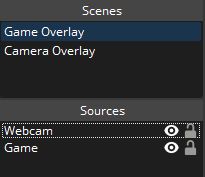
อยากใส่อะไร ใส่ได้เต็มที่เลย คิดซะว่า นี่คือหน้าที่ขึ้นสตรีม
Game
Webcam
Chat Overlay
Alert Overlay
ตัวหนังสือบนจอ
ฯลฯ
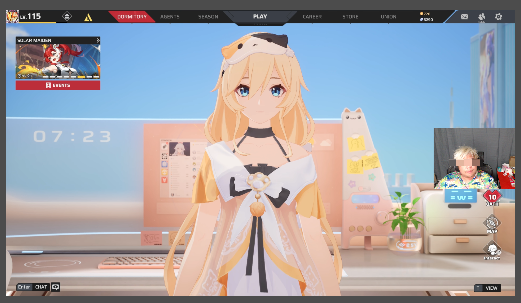
เตรียมหน้าสำหรับอัดภาพเว็บแคม
สร้าง Scene ขึ้นมาใหม่เลย สำหรับใส่เว็บแคมเต็มจอ เราจะตั้งชื่อ Scene ว่า Webcam Overlay
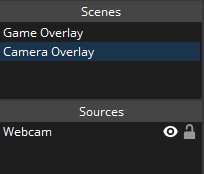
ใส่เว็บแคมเข้าไป แล้วตั้งให้เต็มหน้าจอไปได้เลย
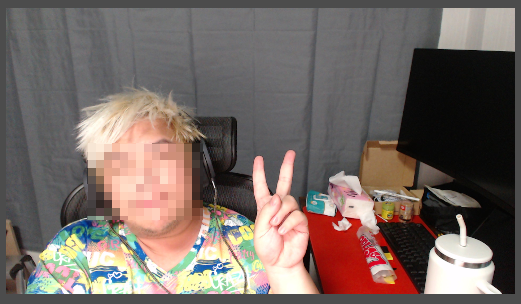
มาเริ่มตั้งค่าอัดเว็บแคมก่อนละกัน
ที่ Scenes คลิกขวาที่ Webcam Overlay เลือก Filters
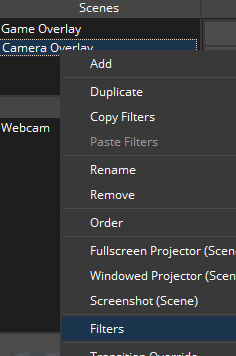
จากนั้นกด + เลือก Source Record เพิ่มขึ้นมาได้เลย
เราก็จะเห็นภาพเว็บแคมจาก Scene Webcam Overlay ขึ้นมาเต็มจอ ตามที่เราตั้งไว้
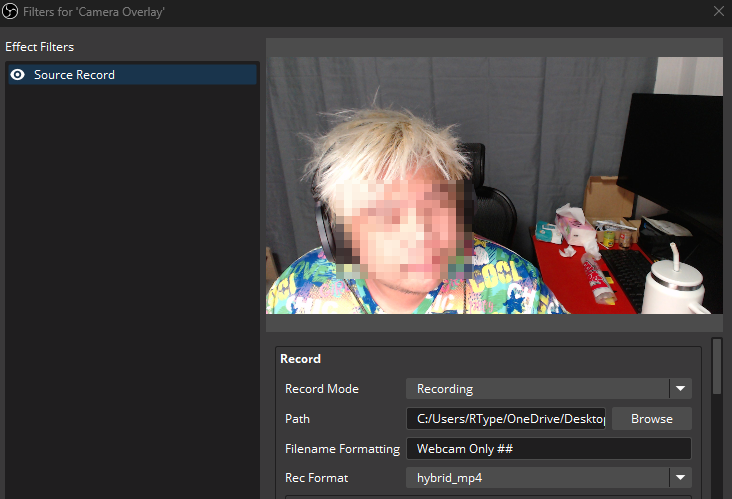
ในช่องตั้งค่า ด้านขวาล่าง ให้โฟกัสการตั้งค่าดังต่อไปนี้
Record Mode : Streaming ( เดี๋ยวจะอธิบายส่วนนี้ภายหลัง )
Filename Formatting : ตั้งชื่อไฟล์วิดีโอ
Path : เลือกพื้นที่ ที่จะเซฟไฟล์ที่อัด
Rec Format : mp4 หรือ Hybrid_mp4
Framerate : 60.00fps
Video Encoder : NVIDIA NVENC H264 หรือ NVIDIA NVENC AV1 (หากใช้ RTX40 ขึ้นไป)
Audio Encoder : FFmpeg AAC
Rate Control : Constant Bitrate
Bitrate 5000 Kbps
FFmpeg AAC Bitrate 64
มาเริ่มตั้งค่าอัดเกมอย่างเดียวกันต่อเลย
ที่ Scenes Game Overlay ภายในนั้นให้เลือกที่ Source ของเกมโดยตรง คลิกขวาเลือก Filters
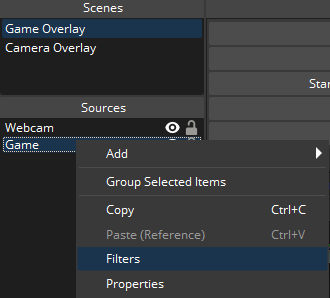
ในส่วน Effect Filters กด + เลือก Source Record เพิ่มขึ้นมาได้เลย
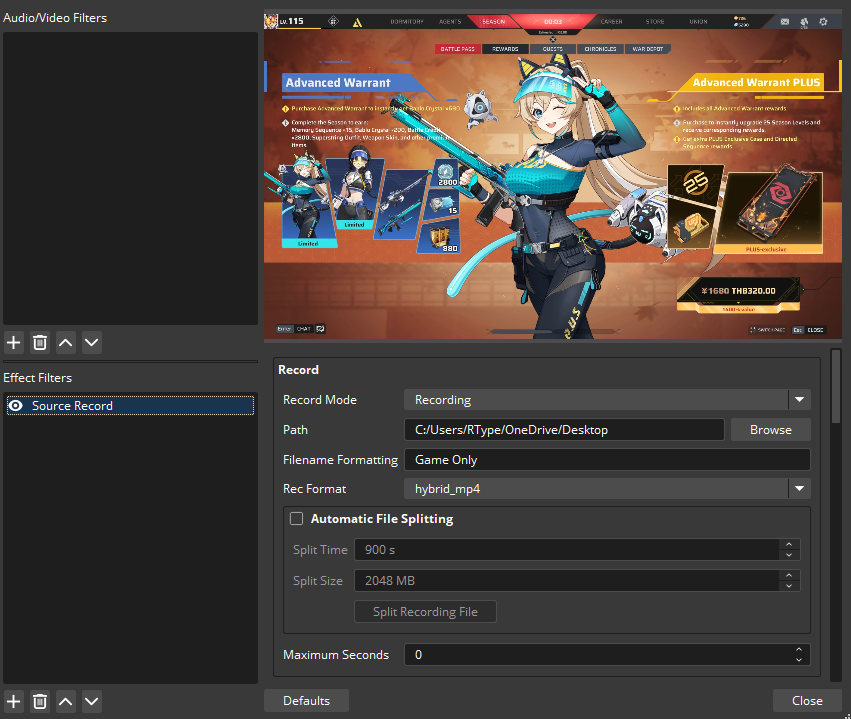
ในช่องตั้งค่า ด้านขวาล่าง ให้โฟกัสการตั้งค่าดังต่อไปนี้
Record Mode : Streaming ( เดี๋ยวจะอธิบายส่วนนี้ภายหลัง )
Filename Formatting : ตั้งชื่อไฟล์วิดีโอ
Path : เลือกพื้นที่ ที่จะเซฟไฟล์ที่อัด
Rec Format : mp4 หรือ Hybrid_mp4
Framerate : 60.00fps
Video Encoder : NVIDIA NVENC H264 หรือ NVIDIA NVENC AV1 (หากใช้ RTX40 ขึ้นไป)
Audio Encoder : FFmpeg AAC
Rate Control : Constant Bitrate
Bitrate 15000 Kbps
FFmpeg AAC Bitrate 192
ปล. หากใช้จอ 2k แล้วอยากอัดวิดีโอแค่ 720p หรือ 1080p ให้ติ้ก Scale แล้วปรับ Resolution ที่ต้องการ

ทำไม Record Mode ถึงให้เลือกเป็น Streaming ?
จริงๆส่วนนี้สามารถเลือกใช้ได้ตามที่ต้องการดังต่อไปนี้
Always – กดตาเปิดที่ Filters ก็จะเป็นการเริ่มอัด กดปิดตาที่ Filter จะเป็นการจบการอัด

Streaming – เมื่อกด Start Stream ก็จะเริ่มอัดวิดีโอแยกไปด้วย และหยุดเมื่อ Stop Streaming
Recording – เมื่อกด Record ที่ Control ของ OBS ก็จะเริ่มอัดวิดีโอแยกไปด้วย และหยุดเมื่อ Stop Recording
Streaming or Record – เมื่อกด Start Stream หรือ Recording ที่ Control ของ OBS ก็จะเริ่มอัดวิดีโอแยกไปด้วย และหยุดเมื่อ Stop Streaming หรือ Stop Recording
ที่แนะนำให้ตั้งเป็น Streaming คือ เวลาเปิดสตรีม ก็ให้เริ่มอัดไปเลยดีกว่า จะดีที่สุด หรือหากต้องการใช้การอัดอย่างเดียว ไม่ได้ถ่ายทอดสด ก็ใช้ Always ก็ได้ แต่ต้องไปตั้ง Hotkey ซักปุ่ม เพื่อให้ Enable Filter ของทั้งตัวเกม และ เว็บแคม ให้พร้อมกัน ไฟล์วิดีโอออกมาเวลาจะได้เท่ากัน เวลาตัดต่อไฟล์จะได้ไม่มีการเหลื่อมของเวลา
เริ่มลองอัด
กด Start Streaming ปุ๊ป เริ่มอัดไฟล์ จนกระทั่ง Stop Streaming ก็จะได้ไฟล์ แยกออกมาดังนี้
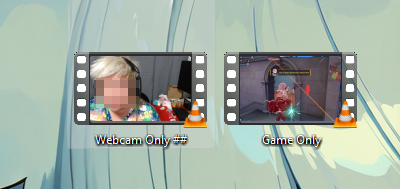
เท่านี้เราก็จะได้วิดีโอเกมอย่างเดียว และ เว็บแคมแยก เพื่อนำไปใช้ต่อได้แล้ว
การอัดแยกเสียง Track
ต่อไปจะเป็นการอัด Game Only ให้มี Track เสียงแยกออกไปอีกที
เราจะทำตัวอย่างการแยก Track ดังต่อไปนี้
Track 1 : เสียงทุกอย่าง ที่ออกสตรีม
Track 2 : เสียงเกมอย่างเดียว
Track 3 : เสียงเพลงประกอบ
Track 4 : เสียงไมค์
โดยตัว OBS สามารถแยก Track ได้ทั้งหมด 6 Track สามารถใส่ Discord เข้าไปเป็น Track ที่ 5 ได้
แต่ในการสอนครั้งนี้เราจะไม่ใส่ Discord เพราะว่า ไม่มีคนอยู่ช่วยอัดเสียงตอนคุย Discord นะ ไป arrange กันเพิ่มเอาเลย
ใน Scenes ของ Game Overlay จะต้องเพิ่ม Application Audio Capture (BETA) เข้ามา
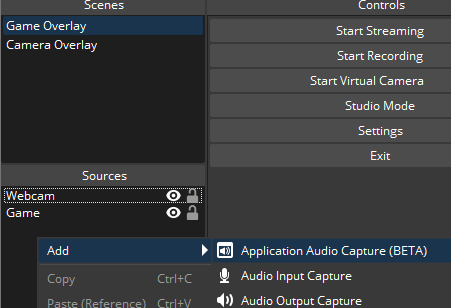
แก้ชื่อเป็น Game Sound แล้วปรับ Window เป็นชื่อเกมที่เราเล่น ดังภาพนี้
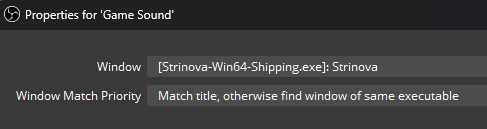
จากนั้นทำซ้ำอีก โดยเพิ่มว่าจะแยกเสียงอะไรอีก
ถ้าตามที่เราไล่ 4 track ก็คือต้องเพิ่มอีกครั้งนึง คือ เสียงเพลงประกอบ
ซึ่งเราจะใช้กับโปรแกรมฟังเพลง Youtube Music
เมื่อทำออกมา ก็จะได้ดังนี้
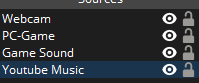
เราก็มากำหนด Track เสียงกันเลย โดยคลิกขวาที่ Audio Mixer เลือก Advance Audio Properties

ในหน้านี้เราจะเห็นชื่อของ Source เสียง ที่เรากำหนดไว้ใน Sources ก่อนหน้านี้
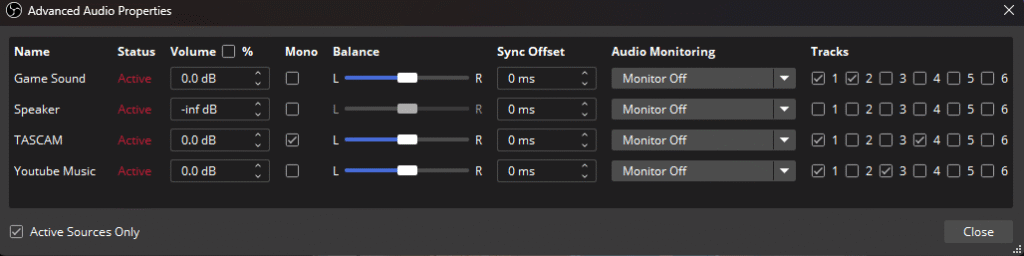
มาดู Track ที่เรา Plan กันไว้อีกครั้ง
Track 1 : เสียงทุกอย่าง ที่ออกสตรีม
Track 2 : เสียงเกมอย่างเดียว
Track 3 : เสียงเพลงประกอบ
Track 4 : เสียงไมค์
เราก็ติ๊กตามเลย แต่อย่าลืมว่า Track 1 ต้องติ๊กทุกอัน เพราะ Track 1 เป็นเสียงที่ออกสตรีม
ส่วน 2 3 4 5 6 เป็น Track ที่เราอัดแยก เพื่อใช้งานภายหลัง


Speaker ไม่ได้ใช้ละ พอมาใช้แยก Track แบบนี้ ไม่ต้องติ๊กเลย
ออกมาจะเป็นดังนี้
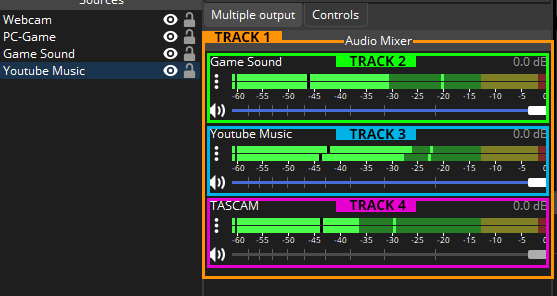
จากนั้นให้กลับไปที่ Filters ของเกม ที่ตั้งค่าอัดไว้ในทีแรกอีกครั้ง
จะเห็นบรรทัดนึง Different Audio ให้ติ้กให้ใช้งาน จากนั้นเลือก Audio Track เป็น All
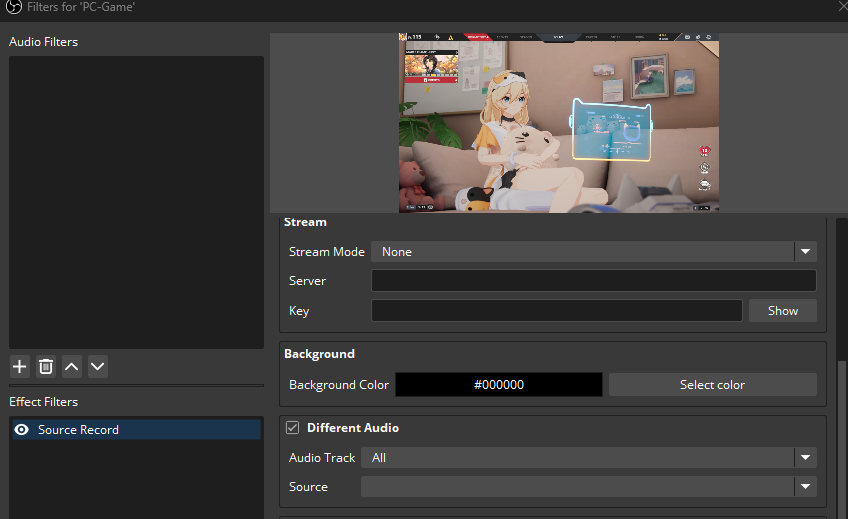
หลังจากนี้ เวลาอัดวิดีโอ แล้วเอาไปใส่โปรแกรมตัดต่อ เราก็จะได้ audio track แยกออกมาแล้ว
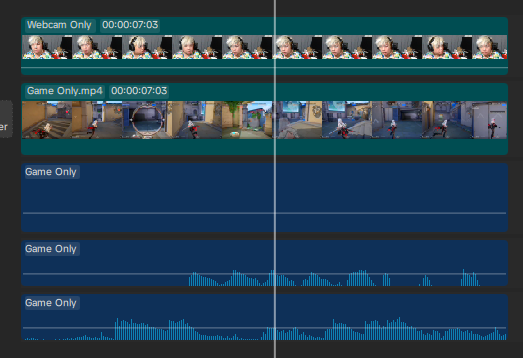
ในภาพนี้ใช้ Capcut แล้ว Extract Audio Track ออกมา จะได้เสียงแยกออกมาหมดเลย
แต่ไหนๆก็ทำมาขนาดนี้ละ อย่าลืมไปปรับระดับเสียงให้เหมาะสมต่อการสตรีมกันด้วยล่ะ เรามีเขียนไว้ก่อนหน้านี้ รับรองว่ามันดีมากๆ ลองไปอ่านเล่นกันดูนะ

การทำแบบนี้ จะทำให้เรามีลูกเล่นการตัดต่อวิดีโอมากมาย มากกว่าแค่วิดีโอถ่ายทอดสดย้อนหลังที่มีแก๊บเวลาแสนน่าเบื่อแล้ว
ลองไปหาสไตล์การตัดต่อของตัวเองให้ได้วิดีโอคอนเทนต์ ที่มีความเป็นสไตล์ของตัวเองกันดูนะ